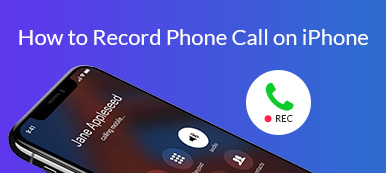¿Quieres grabar una llamada telefónica, capturar tu maravilloso juego o hacer un video de reacción en tu Samsung Galaxy S10? Con la nueva función de grabación de pantalla incorporada, es mucho más fácil obtener una excelente grabación de video de lo que está sucediendo en su Samsung Galaxy S10. Además, puede optar por instalar una aplicación de terceros que funcione muy bien para grabar la pantalla de su Galaxy S10. Ya sea que desee utilizar la grabadora de pantalla incorporada o una aplicación de terceros, encontrará formas de registro de pantalla en Samsung Galaxy S10 en este post

Si necesita hacer la grabación de video y audio en su computadora, Apeaksoft Screen Recorder proporciona la forma profesional de grabar la actividad de la pantalla y el audio en varios formatos populares y tomar instantáneas del juego y la pantalla con alta calidad.
- Grabe cualquier actividad en Windows / Mac con alta calidad.
- Toma audio del sistema de audio, micrófono / altavoz o ambos.
- Ajuste la velocidad de fotogramas de grabación deseada, el códec de video y más.
- Edite audio / video grabado, ajuste el volumen, haga dibujos y agregue anotaciones.
- La última tecnología de aceleración de hardware para capturar con baja CPU, GPU y RAM.
- Parte 1. Cómo grabar en pantalla en el Samsung Galaxy S10 con el grabador de pantalla incorporado
- Parte 2. Cómo grabar la pantalla en Samsung Galaxy S10 usando una aplicación de terceros
- Parte 3. Preguntas frecuentes sobre la grabación de la pantalla en Samsung Galaxy S10
Parte 1. Cómo grabar en pantalla en el Samsung Galaxy S10 con el grabador de pantalla incorporado
Con la nueva Grabadora de pantalla y las opciones de captura de pantalla, puede memorizar los tiempos de juego, crear un video tutorial o mostrarle a alguien cómo lograr una determinada tarea en su iPhone. Mientras usa Screen Recorder en Samsung Galaxy S10, debe tener en cuenta que no grabará llamadas telefónicas, VOIP o videollamadas. Y, algunas aplicaciones pueden bloquear la función de grabación de pantalla debido a restricciones de derechos de autor.
Paso 1 Primero, abra el panel de Configuración rápida y luego deslice hacia abajo desde la parte superior de la pantalla con dos dedos. Desliza hacia la izquierda y luego toca Grabador de pantalla. Una vez que finalice el temporizador de cuenta regresiva, su teléfono comenzará a grabar la pantalla del Galaxy S10.

Paso 2 Si necesita agregarse al video para crear un video de reacción, puede usar la cámara frontal tocando el botón de la cámara frontal. Luego, verás una pequeña ventana en la esquina superior izquierda y registrará todo lo que hagas.
Paso 3 Mientras graba, puede escribir en la pantalla. Simplemente toque el Pencil , elija el color que desee y luego use el dedo o el S Pen para escribir en la pantalla. Tenga en cuenta que no puede interactuar con juegos, videos u opciones de navegación mientras escribe en la pantalla. Una vez que desactive la función Lápiz, la pantalla volverá a la normalidad.
Paso 4 Cuando haya terminado de grabar, toque Parada. El video se guardará automáticamente en la Galería.

Antes de grabar, puede acceder a la configuración del Grabador de pantalla para ajustar la calidad del video, el sonido y otras configuraciones para perfeccionar su video. Simplemente abra el panel de Configuración rápida deslizando hacia abajo desde la parte superior de la pantalla con dos dedos. Deslice hacia la izquierda y luego mantenga presionado el Grabador de pantalla. Luego, aparecerán algunas opciones disponibles:
Aislamiento de Sonido: Seleccione qué sonidos grabará el video. Puede elegir entre Sin sonido, Sonidos multimedia o Sonidos multimedia y micrófono.
Calidad de video: Elija la calidad deseada para los videos, incluidos 1080p, 720p y 480p.
Tamaño de video Selfie: Ajusta el tamaño de la ventana emergente cuando te estás grabando con la cámara frontal.
Aquí te puede gustar: 6 mejores maneras de grabar la pantalla del iPhone
Parte 2. Cómo grabar la pantalla en Samsung Galaxy S10 usando una aplicación de terceros
En lugar de usar la grabadora de pantalla integrada, también puede grabar su pantalla en teléfonos Android con una aplicación de terceros, como AZ Screen Recorder, XRecorder y Super Screen Recorder.
1. Grabadora de pantalla AZ
AZ Screen Recorder es un excelente grabador de pantalla de Samsung, que tiene la capacidad de grabar todo lo que se muestra en la pantalla. Esto es lo que debe hacer:
Paso 1 Comience descargando la aplicación de Google Play Store.
Paso 2 Una vez instalado, ejecútelo en su Samsung Galaxy S10 y mostrará una serie de círculos en su pantalla, con opciones para grabar, tomar capturas de pantalla y más. Antes de grabar la pantalla, puedes acceder a la configuración de la aplicación tocando el botón flotante y presionando el botón con forma de engranaje. Luego, accederá a un menú donde podrá ajustar la calidad del video y el espacio del archivo para guardar los videos capturados.
Paso 3 Golpea la Record y luego se le pedirá que confirme la grabación de la pantalla. Simplemente toque el Parada botón para detener la grabación. Luego, su video grabado se guardará en su Galería.
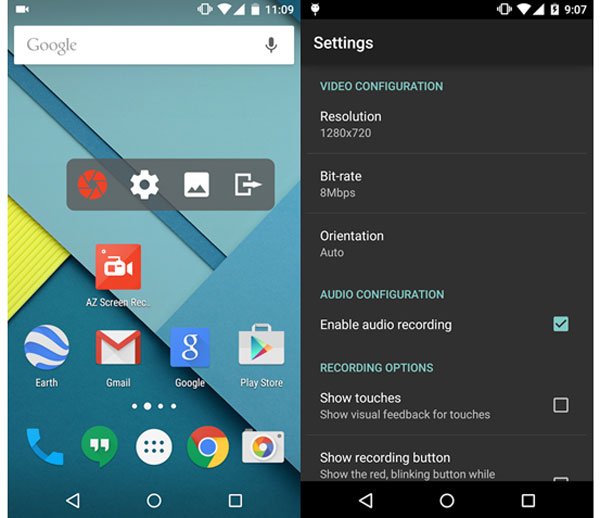
2. XGrabadora
XRecorder es otra gran opción para la grabadora de pantalla de Android. Con una interfaz simple, puede capturar fácilmente la pantalla de su Samsung. No tiene límites de tiempo ni marca de agua. Puedes usarlo para grabar tu juego con la mejor calidad. Incluso se le permite editar la grabación si lo desea. Y la ventana flotante es realmente conveniente.
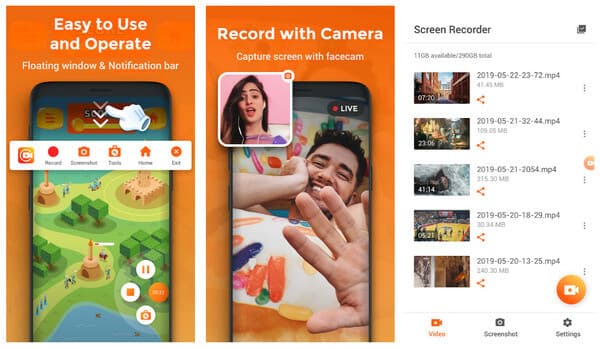
3. Grabador de pantalla súper
Super Screen Recorder es una aplicación útil que puede grabar la pantalla en Android. Admite salida de 2K, 12Mbps y 60FPS. Puede grabar videos de larga duración sin límite (siempre que tenga suficiente almacenamiento). Con Super Screen Recorder, puede disfrutar de un montón de funciones increíbles, que incluyen transmisión en vivo, herramienta de pincel, editor de video y creador de GIF.
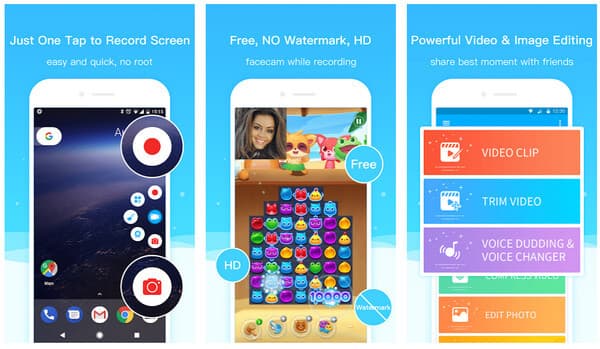 La gente también pregunta:
La gente también pregunta:Parte 3. Preguntas frecuentes sobre la grabación de la pantalla en Samsung Galaxy S10
1. ¿Puedo grabar el juego en mi Samsung Note10?
Con la nueva función de Grabador de pantalla en el Note10, puede grabar juegos móviles con facilidad.
2. ¿Cómo acceder a la configuración de la Grabadora de pantalla en el teléfono Galaxy?
Abra el panel de Configuración rápida deslizando hacia abajo desde la parte superior de la pantalla con dos dedos. Deslice hacia la izquierda y luego mantenga presionado el Grabador de pantalla. Luego, verá las opciones disponibles: Sonido, Calidad de video y Tamaño de video Selfie. Puede ajustar esta configuración para que su video sea perfecto.
3. ¿Cómo tomar una captura de pantalla en mi teléfono Galaxy?
Cuando desee tomar una captura de pantalla, mantenga presionadas las teclas de Encendido y Bajar volumen al mismo tiempo. La pantalla parpadeará, indicando que se capturó una captura de pantalla.
4. ¿Dónde se guardarán las grabaciones?
Por defecto, los videos grabados se guardarán en la Galería automáticamente.
Después de leer esta publicación, puede grabar la pantalla en Samsung Galaxy S10 de dos maneras fáciles. Elija su preferido para comenzar a grabar. Si tiene preguntas, puede dejar un comentario o contactarnos.